Wordで文字間隔が広くなってしまう
日本語に英単語が入っている時、下図のように1行の文字間隔が異常に広くなってしまうことがあります。
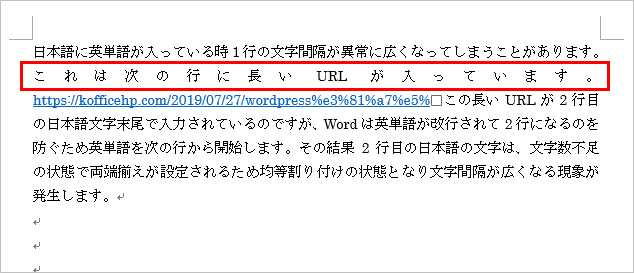
この原因は、英語の長いURLが2行目の日本語文字列末尾で入力されているのですが、Wordは英単語が改行されて2行になるのを防ぐため英単語を次の行から開始します。その結果2行目の日本語の文字列は、文字数不足の状態で両端揃えが設定されるため均等割り付けの状態となり文字間隔が広くなる現象が発生します。
この現象を防止するため私は2行目末尾にカーソルを移動します。
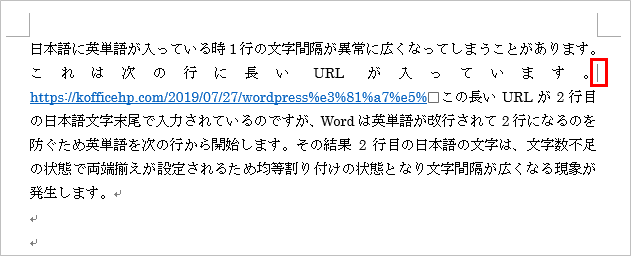
Enterキーを押して改行すると下図のようになりますが2行目の文字数が5文字以下の極端に少ない時は、この方法に抵抗があるかもしれません。
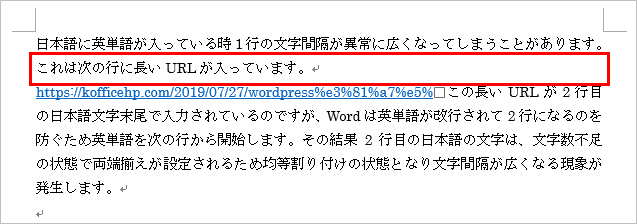
他の方法として、初期設定で『英単語の途中で改行しない』設定になっていますがこれを解除して『英単語の途中で改行する』設定にすることで解消できます。
段落内にカーソルを移動し【段落ダイアログボックス起動ツール】ボタンをクリックして【段落ダイアログボックス】を起動します。
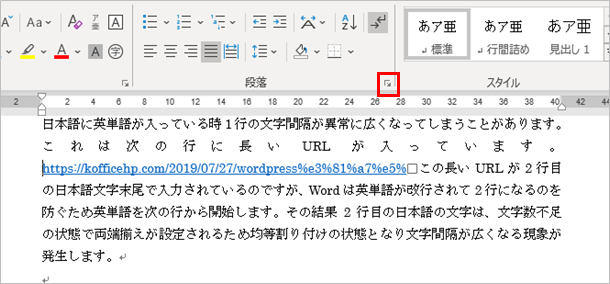
① 【体裁】タグをクリックする。
② 【改行時の処理】の【英単語の途中で改行する】のチェックを入れます。
③ 【OK】をクリックする。
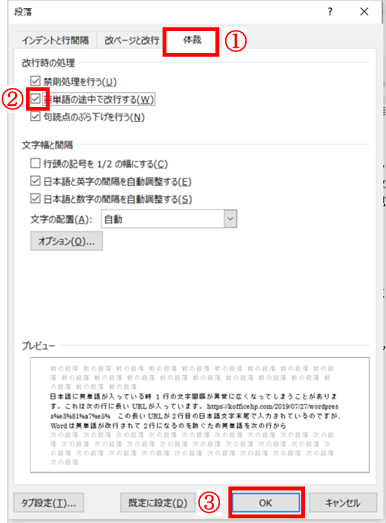
下図のようになります。英単語が途中で改行されますが、改行されてもリンク切れは発生しないようです。
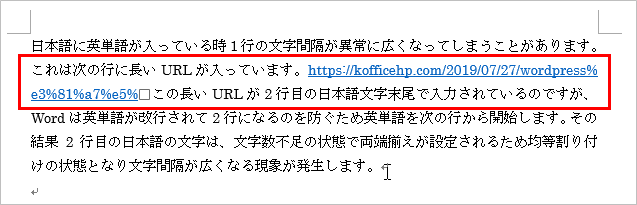
2019年8月13日 | カテゴリー:Word




